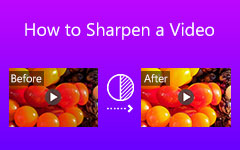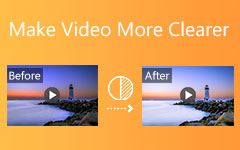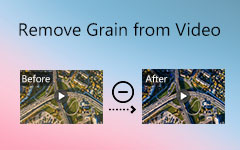Jak poprawić jakość wideo w Premiere Pro
Załóżmy, że nie lubisz już używać zwykłego programu do edycji wideo, ponieważ nie uzyskujesz doskonałego wyniku. Ten artykuł Cię nauczy jak poprawić jakość wideo w Premiere Pro. Ponadto przedstawi Ci swoje oferty, funkcje i podstawowe cechy, dzięki czemu poznasz jego możliwości wraz z podstawowymi krokami, jak skutecznie nim manewrować.
Ponadto w tym artykule przedstawimy najlepszą alternatywę dla Adobe Premiere Pro, Tipard Video Converter Ultimate. To oprogramowanie ma doskonałe funkcje, zwłaszcza w zakresie poprawy jakości filmów za pomocą funkcji Video Enhancer. Nie martw się, ponieważ poprowadzi Cię również przez proces poprawiania jakości wideo za pomocą tego konwertera wideo i programu do edycji.
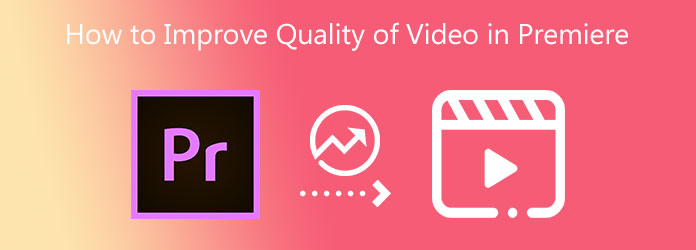
Część 1. Jak poprawić jakość wideo w Premiere Pro
Adobe Premiere Pro to jedno z najdoskonalszych programów do edycji wideo na rynku. Dobrą wiadomością jest to, że pozwoli Ci poprawić jakość plików wideo i filmowych. Ma również bezpłatną wersję próbną, która pozwala korzystać z jego funkcji, funkcji i wielu innych. W tym artykule przedstawiono konkretne możliwości programu Adobe Premiere Pro, takie jak poprawianie nieostrego materiału filmowego, stabilizowanie drżącego materiału filmowego i poprawianie prześwietlonego materiału filmowego. Dlatego wykonaj poniższe czynności dla każdej funkcji.
Napraw nieostre nagrania
Krok 1Zaimportuj plik wideo, klikając filet przycisk wybierający import aby wybrać plik wideo z folderu.
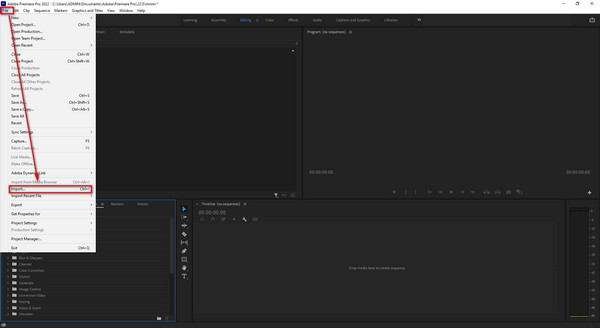
Krok 2Następnie kliknij przycisk Efekt sekcji i przejdź bezpośrednio do Efekty wideo. Następnie naciśnij Rozmyj i wyostrz narzędzia, a następnie kliknij opcję Wyostrz.
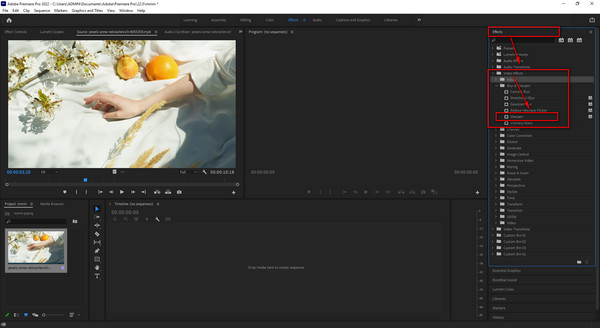
Krok 3Na koniec kliknij Export symbol po lewej stronie interfejsu, aby zapisać plik wideo.
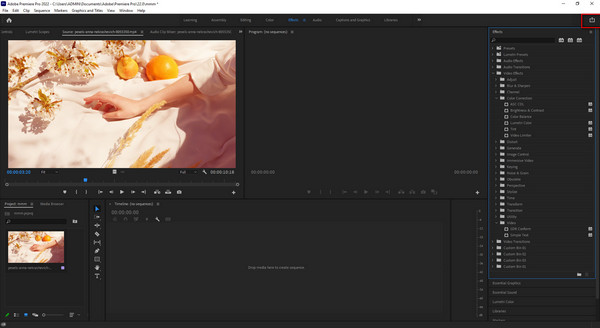
Stabilizuj chwiejny materiał filmowy
Krok 1Po przesłaniu pliku. Przejdź do Dodawanie efektów ustawienie, naciśnij Efekty wideoWybierz Rozmyj i wyostrz, A następnie wybierz Rozmycie kamery aby ustabilizować drżący materiał.
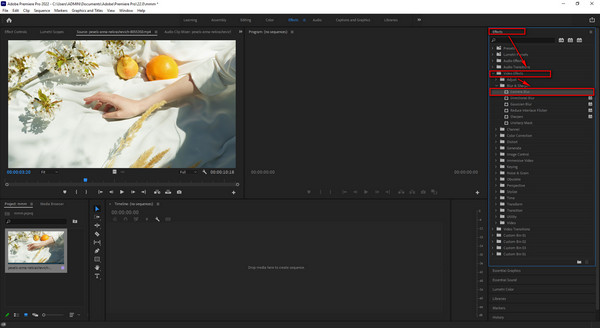
Krok 2Nareszcie możesz wyeksportować plik wideo do folderu plików na komputerze, klikając Export w lewym górnym rogu ekranu.
Napraw prześwietlone nagrania
Krok 1Po przesłaniu pliku możesz kliknąć Dodawanie efektów opcja po lewej stronie interfejsu. Następnie wybierz Efekty wideo i przejdź bezpośrednio do Korekcja kolorów ustawienie. Na koniec kliknij Jasność i kontrast ustawienie, aby naprawić prześwietlony materiał filmowy.
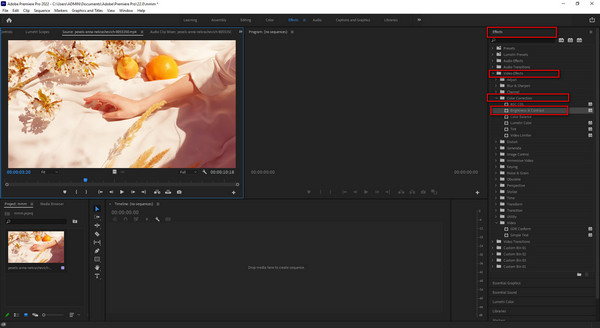
Krok 2Na koniec możesz zapisać nowe wyjście, klikając ikonę Eksportuj w lewym górnym rogu ekranu.
Część 2. All-in-One Premiere Pro alternatywa do ulepszania wideo jednym kliknięciem
Następnie, jeśli kiedykolwiek, Adobe Premiere Pro nie wystarczy, aby poprawić jakość plików wideo. Wciąż istnieje niesamowita możliwość osiągnięcia tego, czego pragniesz. Dlatego przedstawiamy również inną opcję poza Adobe Premiere Pro.
Tipard Video Converter Ultimate jest najbardziej niezawodną alternatywą dla Adobe Premiere Pro. Wszyscy wiemy, że korzystanie z programu do edycji wideo, który oferuje narzędzia do edycji, jest dobre. To oprogramowanie posiada tego rodzaju element. Poza tym ma funkcję Video Enhancer, która umożliwia usuwanie szumów wideo, zmniejszanie drgań wideo, optymalizację jasności i kontrastu oraz zwiększanie rozdzielczości wideo. Dlatego nie zaniedbuj korzystania z tego programu, ponieważ Twoje filmy automatycznie poprawią ich jakość w ciągu zaledwie kilku kliknięć.
Ponadto możesz ocenić wydajność Tipard Video Converter Ultimate, ponieważ zapewniamy Ci jego kluczowe funkcje. Ponadto możesz wykonać wszystkie opisane poniżej procedury, aby wydajnie obsługiwać oprogramowanie.
Główne cechy Tipard Video Converter Ultimate:
- 1. Zapewnia zestaw narzędzi z kreatorem 3D i GIF, kontrolerem prędkości wideo, edytorem metadanych multimediów, kompresorem wideo, łączeniem wideo i wieloma innymi opcjami.
- 2. Oferuje darmową wersję do pobrania.
- 3. Pozwala tworzyć teledyski z różnymi motywami i szablonami.
- 4. Może konwertować pliki wideo na popularne formaty plików.
- 5. Może konwertować zwykłe filmy na filmy 8K/5K/4K/HD.
- 6. Ma akcelerację GPU.
Krok 1Zainstaluj Tipard Video Converter Ultimate i wybierz narzędzie Video Enhancer
Najpierw poszukaj Tipard Video Converter Ultimate na pasku wyszukiwania przeglądarki i przejdź do głównej witryny. Następnie kliknij pobieranie przycisk, aby rozpocząć instalację. Następnie otwórz go i przejdź bezpośrednio do Wzmacniacz wideo klikając przycisk Toolbox.

Krok 2Importuj plik wideo z folderu plików
Po kliknięciu przycisku pojawi się nowy ekran Wzmacniacz wideo funkcja. Aby zaimportować plik wideo, kliknij tę ikonę (+) na środku ekranu.

Krok 3Zaznacz wszystkie pola obok każdej opcji
Po zaimportowaniu wideo oprogramowanie udostępni kolejny ekran z różnymi opcjami. Zaznacz wszystkie pola obok każdej opcji, a automatycznie poprawi to jakość Twojego filmu.

Krok 4Zobacz ostateczne modyfikacje i zapisz wideo
Jeśli już wprowadziłeś wszystkie swoje poprawki, kliknij Podgląd przycisk, aby zobaczyć ostateczny wygląd. Jeśli teraz podoba Ci się ten film, kliknij Zapisz do , aby znaleźć folder dla pliku wideo, a następnie kliknij Zwiększać przycisk, aby zapisać go w folderze plików na komputerze.
Krok 5Odtwarzanie nowego wyjścia wideo
Po zapisaniu ulepszonego pliku wideo możesz teraz bezproblemowo go odtwarzać za pomocą Tipard Video Converter Ultimate.
Część 3. Często zadawane pytania dotyczące poprawy jakości wideo w programie Premiere Pro
Czy można eksportować filmy Adobe Premiere Pro do formatu MP4?
Dobrze, tak. Możesz eksportuj swoje filmy Premiere Pro do MP4 format pliku, po prostu wybierając kodek H.264 lub H.265/HEVC do wysyłki.
Dlaczego filmy tracą jakość po zapisaniu ich w Premiere?
Ten scenariusz ma miejsce nie tylko w Premiere Pro, ponieważ istnieją również programy do edycji, które ponownie kompresują filmy po ich zapisaniu. W związku z tym istnieje duże prawdopodobieństwo, że nastąpi utrata jakości.
Jak wyeksportować plik wideo do programu Premiere Pro z programu Adobe After Effects?
W programie Adobe After Effects przejdź do składu, a następnie kliknij opcję Dodaj do kolejki Adobe Media Encoder. Kliknij Plik wyjściowy, gdy Media Encoder jest otwarty. Następnie połącz się w kolejce, aby zmienić ustawienia.
Wnioski
Nareszcie możesz teraz lepiej zrozumieć jak poprawić jakość wideo w Premiere Pro bez zamieszania. Dlatego oczekujemy, że będziesz postępować zgodnie ze wszystkimi procedurami, aby poprawnie rozwiązać swoje problemy. Możesz także użyć Tipard Video Converter Ultimate, jeśli Adobe Premiere Pro nie jest dla Ciebie tak dobry. Dlatego nie zapomnij również wykonać wszystkich czynności, aby go obsługiwać. Rzeczywiście, przekaż te informacje swoim współpracownikom, aby pomóc im poprawić jakość wideo.
Ponadto, jeśli masz dodatkowe problemy, skontaktuj się z nami i napisz do nas. Dzięki temu możesz mieć pewność, że Cię nie zignorujemy.